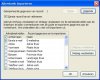Ik heb wél mijn OE-email-backup kunnen importeren in Thunderbird, maar met het adresboek (wab) en de instellingen (iaf) lukt dat niet. Ik krijg steeds een foutmelding dat "er een fout is opgetreden". Die melding komt steeds nadat ik in de import-wizzard van Thunderbird de keuze heb gemaakt dat ik vanuit OE wil importeren. Hij heeft dan nog geen lokatie gevraagd waarvandaan ik wil importeren dus aan de geëxporteerde wab- en iaf-bestanden kan het volgens mij niet liggen. . Waar kan dat in zitten? Hebben meer mensen daar last van en wat doe ik er aan?
Installeer de app
Hoe de app op iOS te installeren
Bekijk de onderstaande video om te zien hoe je onze site als een web app op je startscherm installeert.
Opmerking: Deze functie is mogelijk niet beschikbaar in sommige browsers.
Je gebruikt een verouderde webbrowser. Het kan mogelijk deze of andere websites niet correct weergeven.
Het is raadzaam om je webbrowser te upgraden of een browser zoals Microsoft Edge of Google Chrome te gebruiken.
Het is raadzaam om je webbrowser te upgraden of een browser zoals Microsoft Edge of Google Chrome te gebruiken.
adresboek en instellingen importeren vanuit OutlookExpress lukt niet
- Onderwerp starter ltk
- Startdatum
- Status
- Niet open voor verdere reacties.
manamana
Inventaris
- Lid geworden
- 30 aug 2011
- Berichten
- 15.146
Hallo ltk
Met deze informatie zou je eruit moeten kunnen komen. Sommige dingen zijn hardnekkiger dan wij denken. Laat eens weten ben wel benieuwd. Groet Manamana
http://blog.seniorennet.be/outlookexpress/archief.php?ID=11
Met deze informatie zou je eruit moeten kunnen komen. Sommige dingen zijn hardnekkiger dan wij denken. Laat eens weten ben wel benieuwd. Groet Manamana
http://blog.seniorennet.be/outlookexpress/archief.php?ID=11
De link die je geeft heeft het over importeren in OE, niet in Thunderbird...Het exporteren als tekstbestand lukt wel maar vervolgens vraagt-ie bij het importeren in Thunderbird allerlei ingewikkelde zaken over velden in records die ik al dan niet moet aan/ontvinken, snap ik helemaal niks van...
manamana
Inventaris
- Lid geworden
- 30 aug 2011
- Berichten
- 15.146
Sorry en jammer dat het niet gelukt is. Ik heb er nog een en dan houd het voor mij op.
http://office.microsoft.com/nl-nl/o...dresboek-van-outlook-express-HA001092038.aspx
Als dit niet goed is dan ben ik uitgeput. Als het niet lukt is het jammer.
http://office.microsoft.com/nl-nl/o...dresboek-van-outlook-express-HA001092038.aspx
Als dit niet goed is dan ben ik uitgeput. Als het niet lukt is het jammer.
Ik ga er vanuit dat je een tekst bestand hebt.
Velden zijn de hoofden boven in de lijst zoals naam, adres, en woonplaats.
Zie voor de bewerking het tweede gedeelte onderstaand verhaal, let op de velden moeten komma gescheiden zijn.
Als het al in komma gescheiden staat hoef je niet te "vervangen door" uit te voeren.
Vanuit Windows Life:
Contactpersonen → Bestand → Exporteren → Bestand door komma gescheiden waarden CSV → bladeren (zoek map op) → bestandsnaam → opslaan → geëxporteerd bestand opslaan als “naam.csv” → volgende → voltooien.
Nu het CSV bestand gaan bewerken:
Open met kladblok of notepad → bewerken → vervangen → zoeken naar ; → vervangen door , → alles vervangen → sluiten → opslaan als → Let op! Als txt document. Document sluiten.
Open Thunderbrird om het bestand te importeren.
Adresboek → extra → importeren → adresboeken → volgende → tekst bestand → volgende → bestandstype → alle bestanden –> selecteer het zojuist gemaakte bestand → openen → kijk in de adres velden en verplaats deze op de plek waar ze thuis horen met de knoppen omhoog of omlaag plaatsen. (eerste record bevat veldnamen) → OK
Succes Theo
Velden zijn de hoofden boven in de lijst zoals naam, adres, en woonplaats.
Zie voor de bewerking het tweede gedeelte onderstaand verhaal, let op de velden moeten komma gescheiden zijn.
Als het al in komma gescheiden staat hoef je niet te "vervangen door" uit te voeren.
Vanuit Windows Life:
Contactpersonen → Bestand → Exporteren → Bestand door komma gescheiden waarden CSV → bladeren (zoek map op) → bestandsnaam → opslaan → geëxporteerd bestand opslaan als “naam.csv” → volgende → voltooien.
Nu het CSV bestand gaan bewerken:
Open met kladblok of notepad → bewerken → vervangen → zoeken naar ; → vervangen door , → alles vervangen → sluiten → opslaan als → Let op! Als txt document. Document sluiten.
Open Thunderbrird om het bestand te importeren.
Adresboek → extra → importeren → adresboeken → volgende → tekst bestand → volgende → bestandstype → alle bestanden –> selecteer het zojuist gemaakte bestand → openen → kijk in de adres velden en verplaats deze op de plek waar ze thuis horen met de knoppen omhoog of omlaag plaatsen. (eerste record bevat veldnamen) → OK
Succes Theo
Bijlagen
Laatst bewerkt:
- Status
- Niet open voor verdere reacties.